트위터에는 트위터의 내용을 분석해 주는 Analytics 사이트가 있다. Analytics는 2011년 공개되었는데 정확히 이 사이트를 이용할 수 있는 자격에 대해서는 자세히 알지 못한다.(일반인(?)은 이용 못 하는 걸로 알고 있었는데 이번에 보니 전에도 어떤 절차를 거치고 나면 가능했을 것 같기도 하고...)
Twitter Cards Analytics 신청
1월 말에 트위터가 Analytics 사이트에 트위터 카드에 대한 통계를 보여주는 기능을 추가했다.
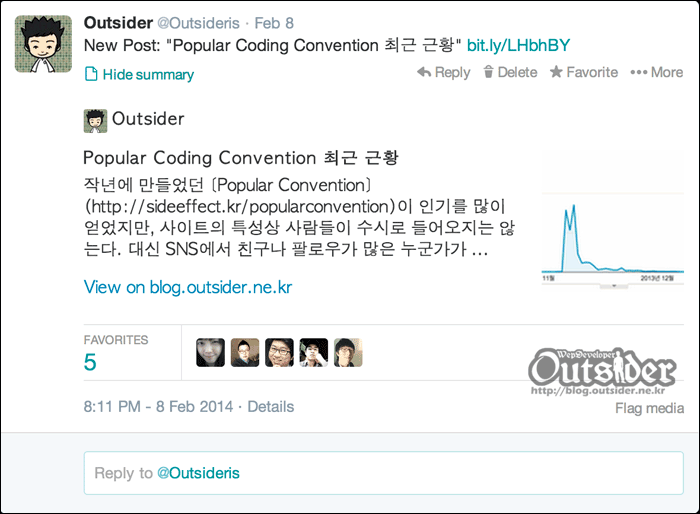
여기서 트위터 카드란 단순히 트윗만 보여주는 것이 아니라 위처럼 트위터에 포함된 링크에 관련된 추가정보를 보여주는 기능을 말한다.(Twitter Cards 사용하기 참고) 이 트위터 카드를 통해서 웹사이트 제공자는 좀 더 자세한 내용을 트위터에서 제공해서 방문을 유도할 수 있다. 작년에 내가 처음 사용할 때는 카드 종류가 3가지뿐이었는데 7가지로 종류가 늘어났다.(사용하는 메타태그도 좀 추가돼서 얼마 전에 태그를 좀 더 붙였다.)
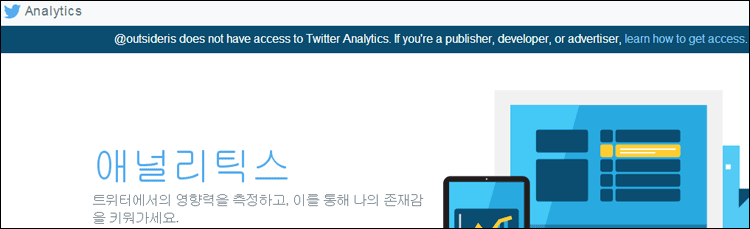
트위터 Analytics에 들어가면 위처럼 사용할 수 없다는 경고가 나오므로 트위터 카드를 이용하고 있다면 신청을 한 뒤 승인이 돼야 Analytics를 이용할 수 있다.
신청은 간단한데 트위터 카드를 사용하고 있다면 트위터 카드 확인 페이지의 Validate & Apply 탭에서 아래와 같이 카드를 사용할 수 있는 URL을 입력해서 확인을 완료한 뒤에 트위터 카드를 사용할 수 있는 링크를 트윗하면 24시간 이내에 사용할 수 있다.(경험상 이런 건 맘 편히 기다리는 게 정신건강에 좋아서 며칠 뒤에 확인했기에 승인까지 얼마나 걸리는지는 잘 모르겠다.)
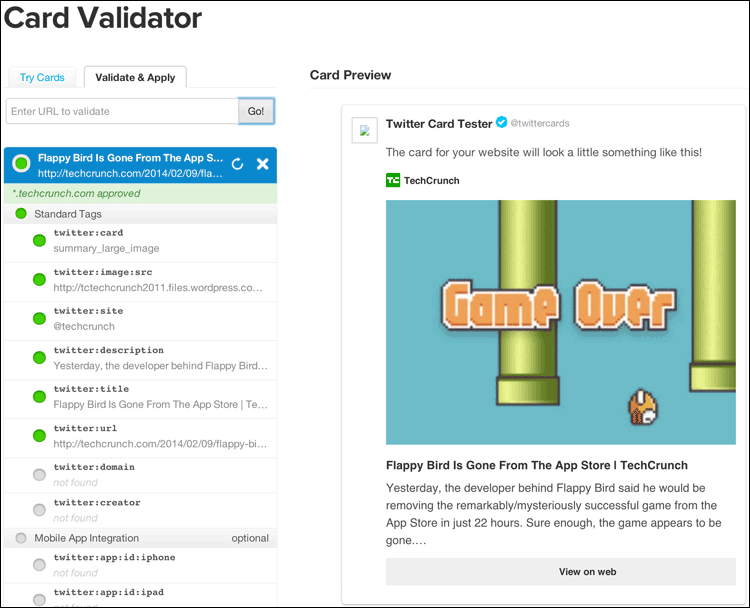
Twitter Analytics
승인이 완료되면 Analytics를 이용할 수 있는데 Analytics는 Tweets, Followers, Twitter Cards 세 가지로 볼 수 있다.
Tweets
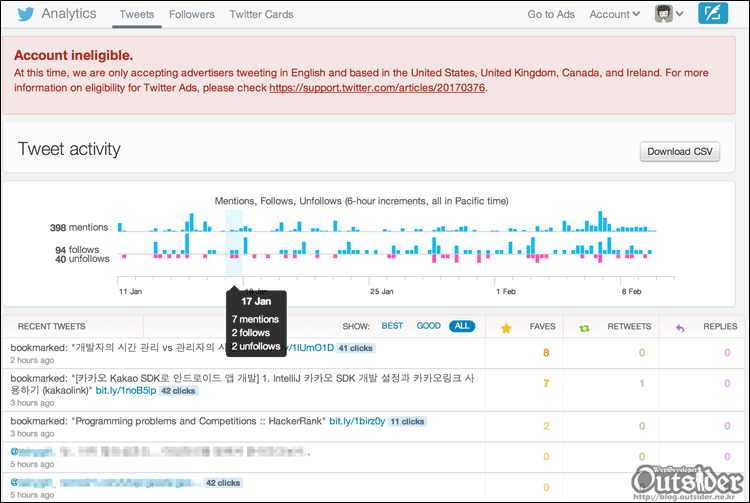
위 화면이 Tweets을 분석해 주는 페이지다. 상당에 나오는 경고메시지는 대충 번역해 보건대 광고는 영어로만 제공하는데 내가 한글을 쓰므로 나오는 메시지로 보인다. 트윗에 대한 반응을 추적하는 통계를 아무래도 광고를 이용하는 사람들이 많이 쓰므로 저런 메시지가 나오는 듯하다.(사실 전에는 저런 사람만 Analytics를 이용할 수 있는 걸로 알고 있었다.)
최근 한 달간의 트윗에 대한 통계를 볼 수 있고 그래프에서 팔로우과 언팔로우의 증감도 볼 수 있다. 트윗별 페이보릿, 리트윗, 리플라이의 숫자를 볼 수 있고 아래 화면과 같이 다른 트윗보다 반응이 좋은 것은 00x NORMAL REACH라고 표시가 된다.
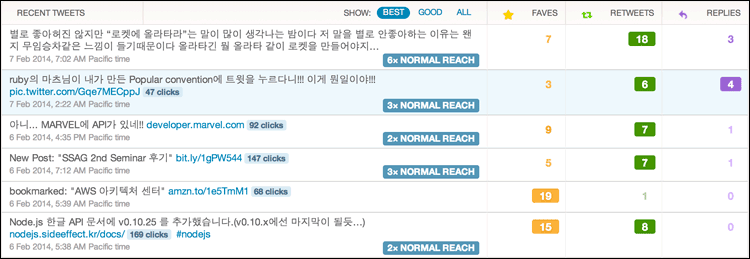
Followers
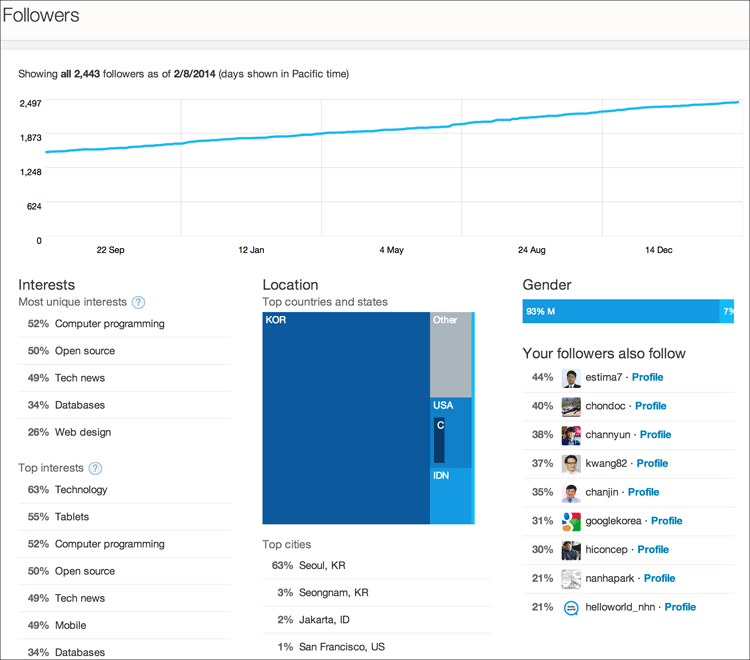
Followers에서는 팔로워들에 대한 통계가 나오는데 최근 6개월 사이의 팔로우 수의 그래프가 표시되고 내 팔로우의 취향이나 지역 등이 표시가 된다.(예상은 했지만 내 팔로우 중에 여자가 7%밖에 안될 줄이야!!! 털썩)
Twitter Cards
마지막 탭이 새로 추가된 트위터 카드에 대한 통계이다. 트위터 카드 통계는 URL Clicks, Install Attempts, Retweets 세 가지로 나누어서 볼 수 있는데 URL Clicks와 Retweets는 말 그대로 URL을 클릭과 리트윗에 대한 통계로 Install Attempts는 트위터 카드로 iOS나 안드로이드의 앱 딥 링크를 사용할 때 트위터 카드를 통해서 설치로 이어지는 통계를 보여주는 것이다.(난 웹사이트라 이 데이터는 없다.) 부분별 볼 수 있는 분류는 같고 상단에 선택한 탭별로 나오는 데이터만 다를 뿐이다.
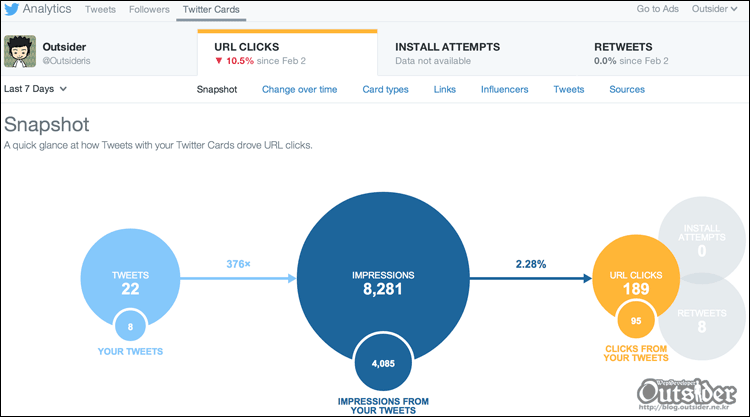
전체적인 트위터 카드의 스냅샷을 보여준다. 여기서 Impressions라는 수치가 나타내는 의미를 정확히 모르겠지만, 트위터 카드에 대해서 사용자가 한 어떤 액션을 수치화한 것으로 보인다. 처음 통계를 볼 때 헷갈릴 수 있는 부분은 이 통계는 내 트윗에 대한 통계가 아니라 트위터 카드에 대한 통계라는 점이다. 그래서 내 트윗을 통해서가 아니더라도 내 트위터 카드를 사용하면(블로그에서 공유를 누른다거나 링크를 공유한다거나 하는 식으로) 통계에 잡힌다.
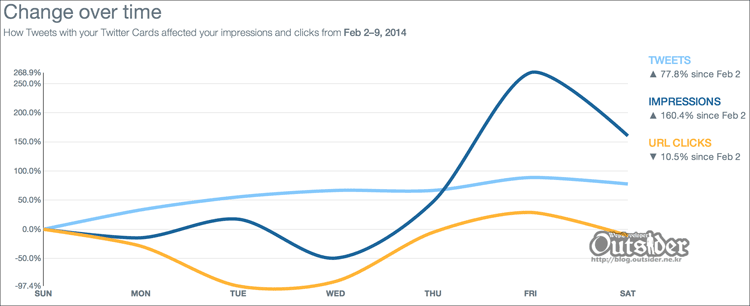
Tweets, Impression, URL Clicks(혹은 Rewteet)을 시간대별로 변화 추세를 볼 수 있게 그래프로 표현해 준다.
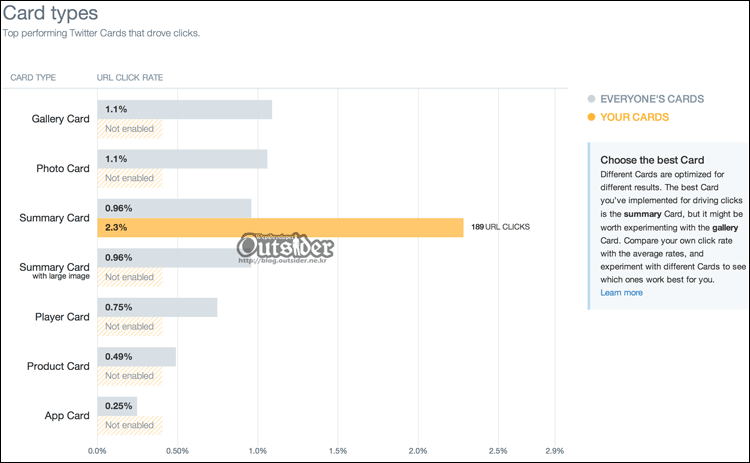
나는 Summary 카드만 사용하지만, 트위터 카드 종류별로 반응을 비교해 주어서 어떤 카드가 사용자 반응이 좋은지 테스트해 볼 수 있다.
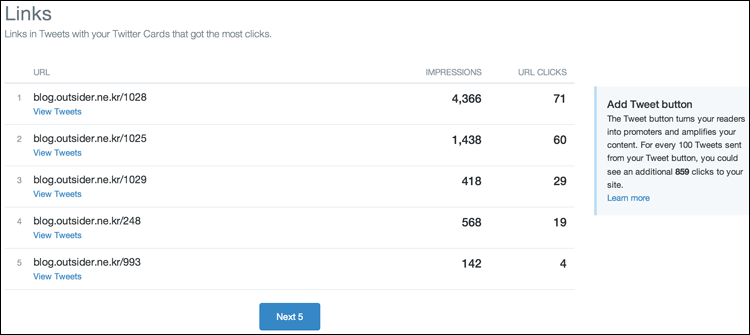
사용자의 반응을 많이 유도한 트위터 카드의 링크를 순위별로 볼 수 있다.
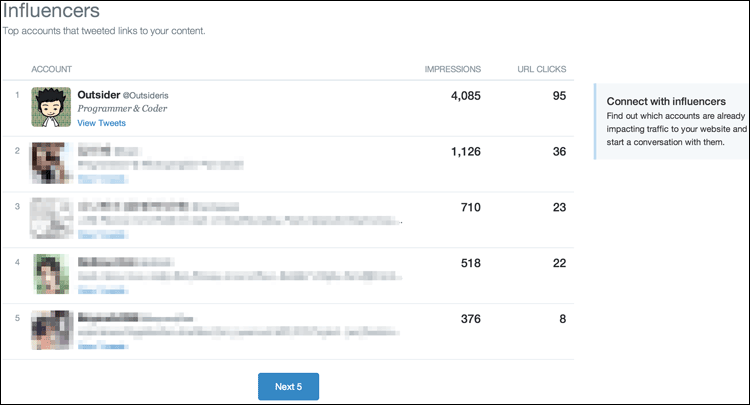
내 트위터 카드에 영향을 많이 받은 사용자를 순위 별로 볼 수 있다. 여기서 Influencers는 내 트위터 카드를 사용한 사람들에 대한 통계이다. 그래서 글을 쓰면 내가 최초로 트위터에 올리게 되니까 앞에서 얘기했듯이 모두 Impressions 등에 포함되는 걸로 보인다.(근데 내 트위터 카드 통계에 난 빠져야 되는 거 아닌가?)
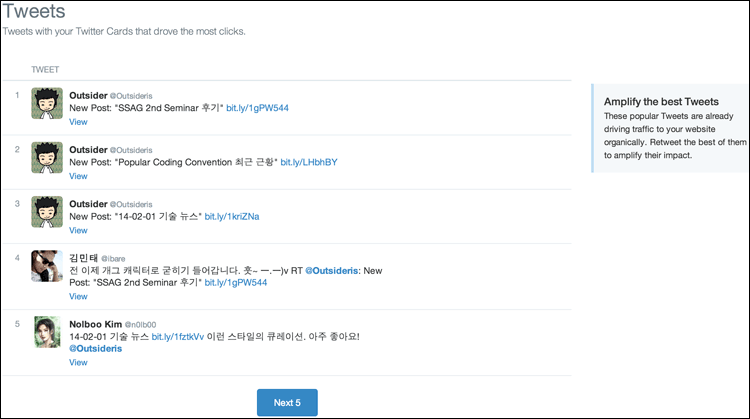
가장 많은 클릭을 유도한 트윗을 보여준다.
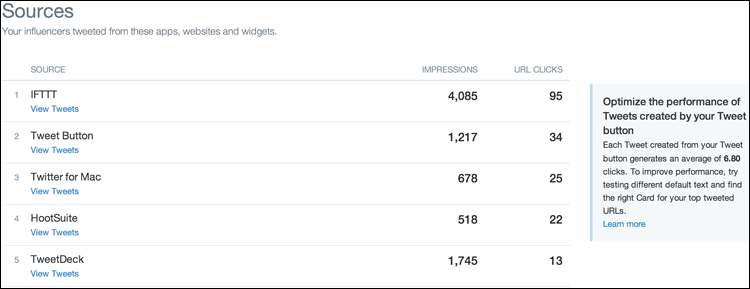
내 트위터 카드를 트윗한 사람들이 사용한 애플리케이션이나 웹사이트, 위젯을 보여준다. 내가 IFTTT를 사용하므로 IFTTT가 제일 위에 있다.
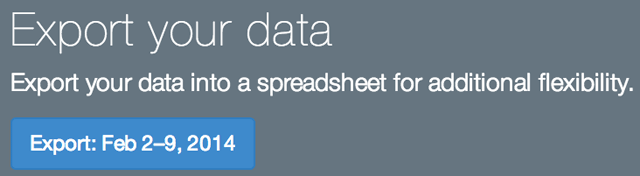
하단에는 통계를 다운받을 수 있는 Export 버튼이 있어서 종류별 CSV 파일을 다운로드 받을 수 있다.



Comments